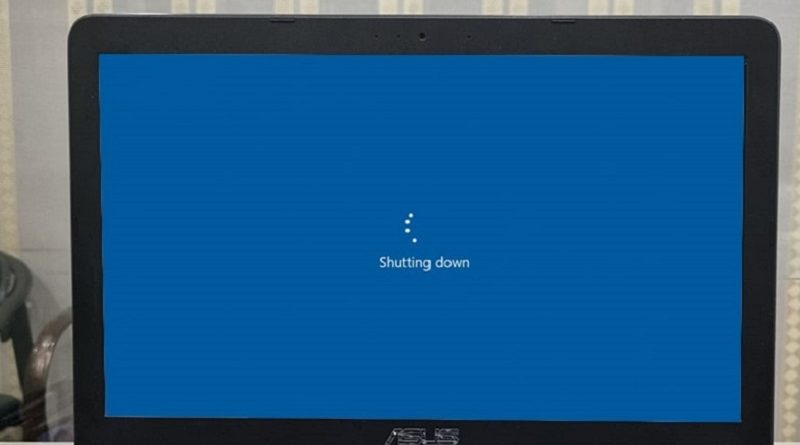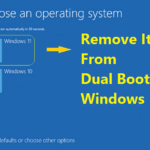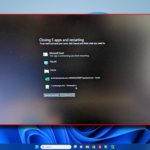چگونه مشکل راهاندازی (Restart) ویندوز بعد از خاموش شدن را حل کنیم؟
آیا تا به حال هنگام خاموش کردن کامپیوتر خود متوجه شدهاید که بهجای خاموش شدن، ویندوز دوباره راهاندازی (Restart) میشود؟ این مشکل یکی از رایجترین خطاهای ویندوز است و باعث میشود سیستم شما هر بار بهجای خاموش شدن، ریستارت (Restart) شود.
خاموش کردن اجباری با جدا کردن کابل برق یا استفاده از دکمه هارد ریست نباید به یک عادت تبدیل شود؛ زیرا این کار میتواند باعث خراب شدن فایلها و آسیب به سیستم شود.
روشهای حل این مشکل بسته به تنظیمات سیستم شما متفاوت است. در ادامه، مجموعهای از راهکارهای کاربردی ارائه شده است تا مشکل Restart ویندوز بعد از Shutdown را برطرف کنید. پس از اجرای هر روش، یک بار سیستم را ریستارت (Restart) کنید تا از رفع مشکل مطمئن شوید. اگر یک روش نتیجه نداد، روش بعدی را امتحان کنید.
بیشتر بخوانید
کامپیوتر از حالت Sleep بیدار نمیشود؟ ۱۳ روش قطعی برای رفع مشکل
ویندوز به جای ریاستارت شدن، خاموش میشود: ۴ راه برای رفع آن
کامپیوتر بعد از چند بار ریستارت روشن می شود
نحوه فعال کردن راه اندازی مجدد (ریستارت) اضطراری در ویندوز ۱۱
چگونه مشکل ریستارت شدن (Restart) ویندوز بعد از خاموش شدن را حل کنیم؟
غیرفعال کردن قابلیت «راهاندازی سریع» (Fast Startup)
یکی از اصلیترین دلایل ریستارت شدن (Restart) ویندوز بعد از خاموش کردن، فعال بودن قابلیت راهاندازی سریع (Fast Startup) است. برای غیرفعال کردن این قابلیت مراحل زیر را دنبال کنید:
- به منوی استارت بروید و عبارت Power Settings را جستجو کنید و دکمه Enter را بزنید تا پنجره Power & Sleep Settings باز شود.
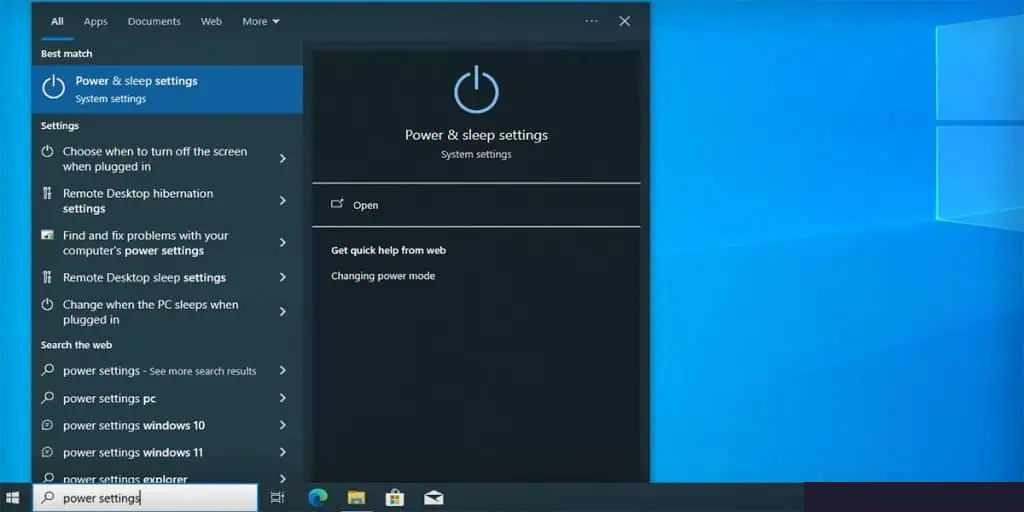
- در بخش Related Settings روی Additional Power Settings کلیک کنید تا پنجره Power Options باز شود.
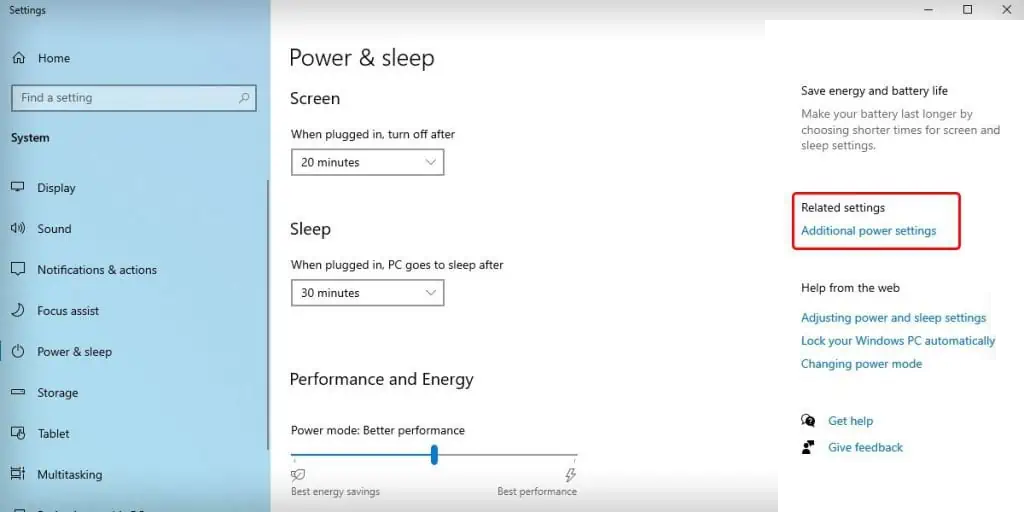
- در پنل سمت چپ، روی گزینه انتخاب عملکرد دکمههای پاور (Choose what the power buttons do) کلیک کنید.
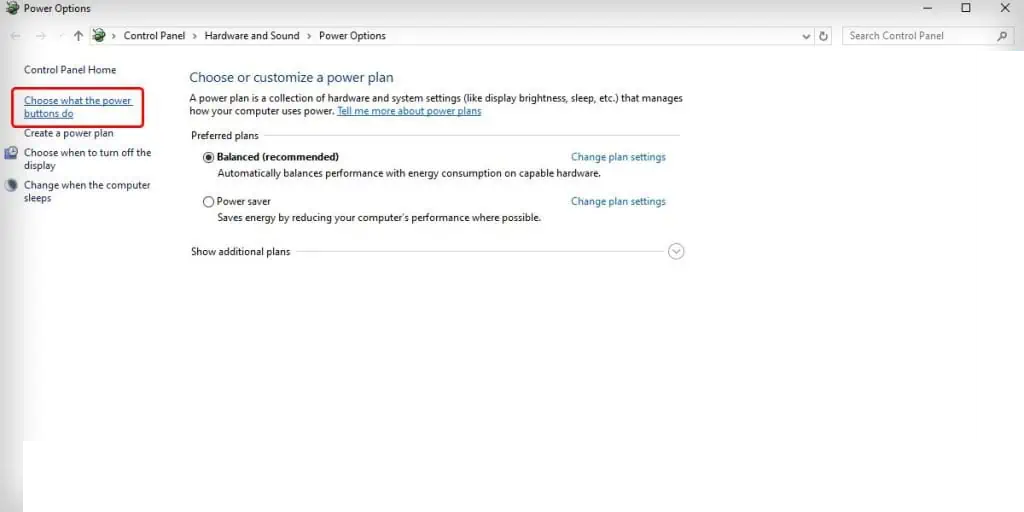
- روی Change settings that are currently unavailable کلیک کنید تا تنظیمات خاموش کردن فعال شوند.
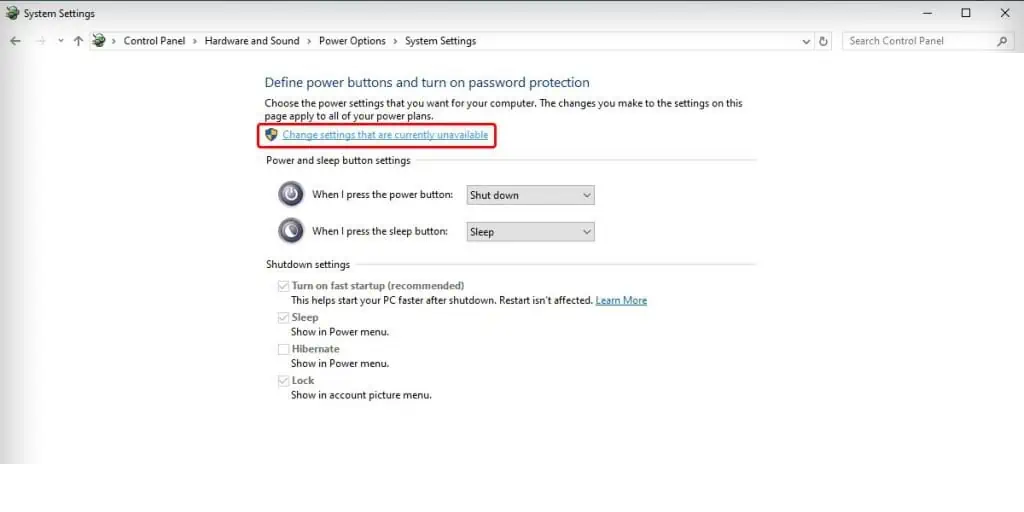
- در بخش Shutdown Settings، تیک گزینه Turn on fast startup (روشن کردن راهاندازی سریع) را بردارید.
- روی ذخیره تغییرات (Save changes) کلیک کنید و سیستم را خاموش کنید تا تغییر اعمال شود.
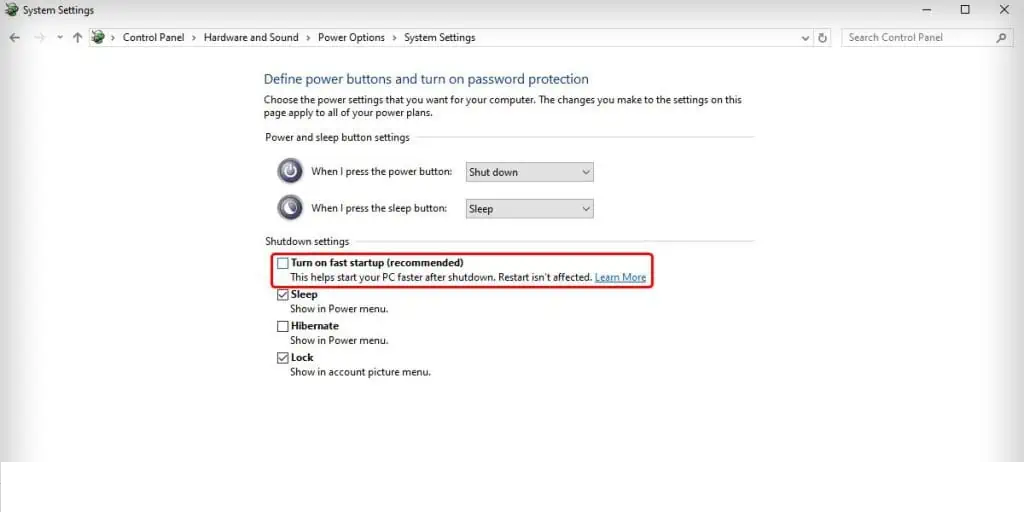
با غیرفعال کردن راهاندازی سریع، ممکن است زمان بوت سیستم کمی بیشتر از حالت عادی شود که طبیعی است.
غیرفعال کردن راهاندازی خودکار (Restart) پس از کرش (Automatic Restart)
گاهی اوقات هنگام خاموش کردن ویندوز، سیستم بهجای خاموش شدن، کرش کرده و بدون نمایش پیغام خطا مجدداً راهاندازی میشود. دلیل این اتفاق فعال بودن گزینه راهاندازی خودکار (Automatically Restart) در تنظیمات ویندوز است. با غیرفعال کردن این گزینه میتوانید از ریستارت خودکار سیستم جلوگیری کنید.
مراحل غیرفعال کردن:
- به منوی استارت (Start Menu) بروید، عبارت sysdm.cpl را تایپ کنید و کلید Enter را بزنید تا پنجره System Properties باز شود.
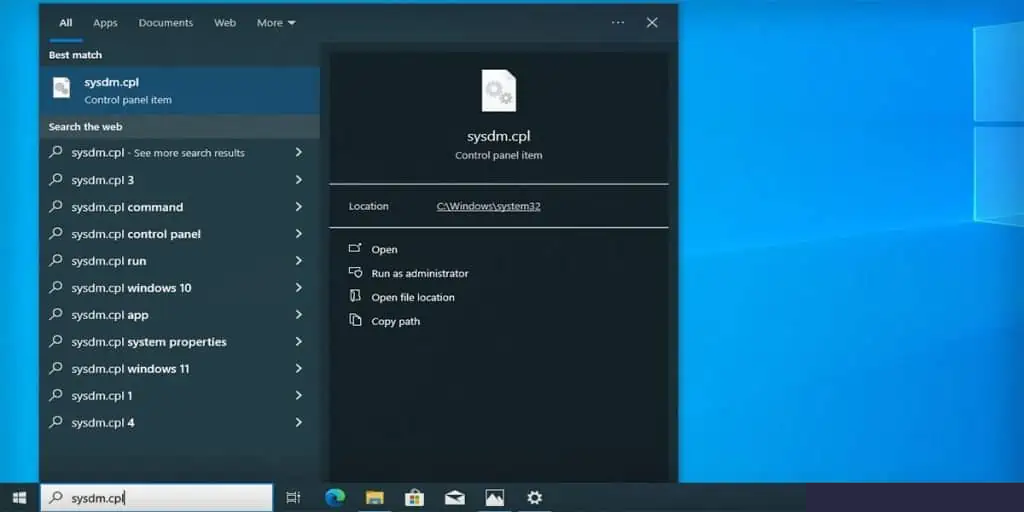
- روی تب Advanced کلیک کنید.
- در بخش Startup and Recovery، روی Settings کلیک کنید تا پنجره Startup and Recovery باز شود.
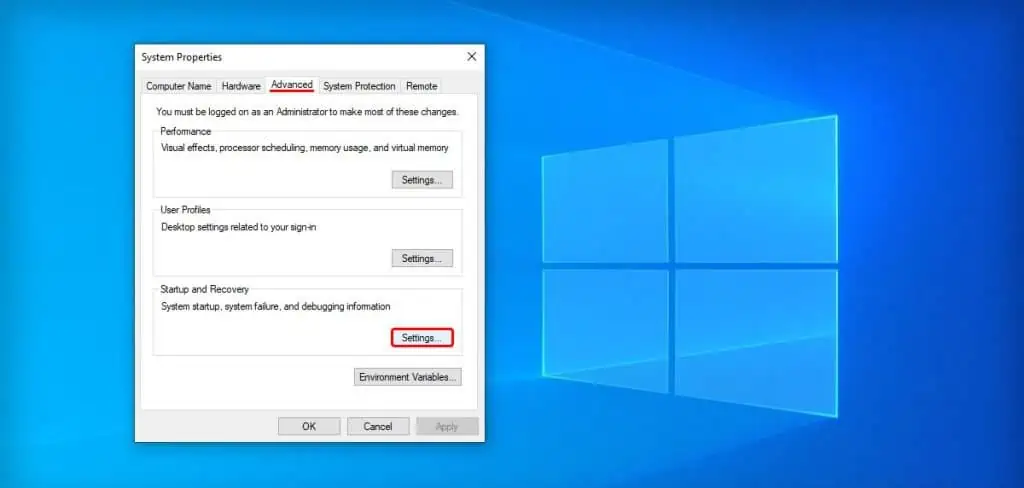
- در قسمت System Failure، تیک گزینه Automatically Restart (راهاندازی خودکار) را بردارید.
- روی OK کلیک کنید تا تغییرات ذخیره شوند.
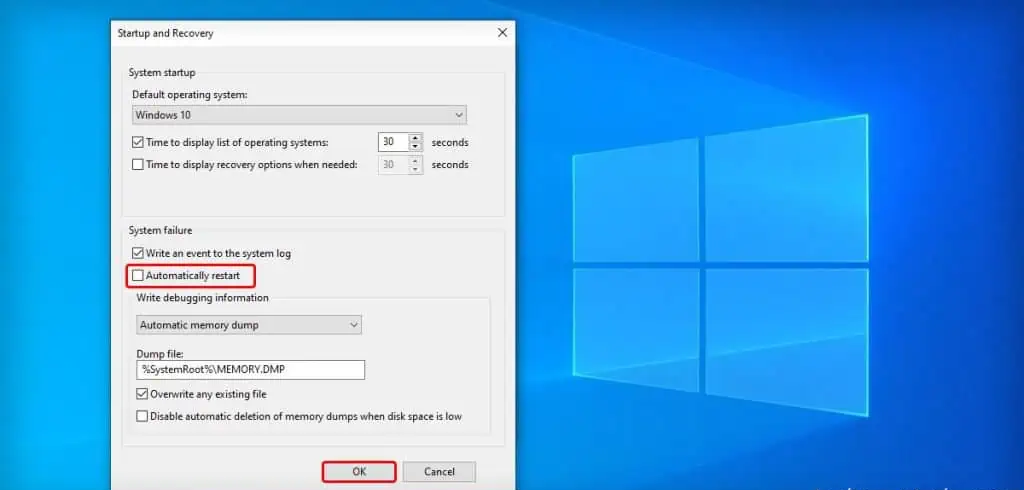
فعال کردن گزینه Power down After Shutdown در ویرایشگر رجیستری (Registry Editor)
یکی از روشهای مؤثر برای جلوگیری از ریستارت شدن ویندوز بعد از خاموش کردن، فعال کردن گزینه Power down After Shutdown در رجیستری است. این کار باعث میشود سیستم پس از دستور خاموشی، واقعاً خاموش شود.
مراحل فعال کردن Power down After Shutdown:
- به منوی استارت (Start Menu) بروید، عبارت regedit را تایپ کنید و کلید Enter را بزنید تا پنجره Registry Editor باز شود.
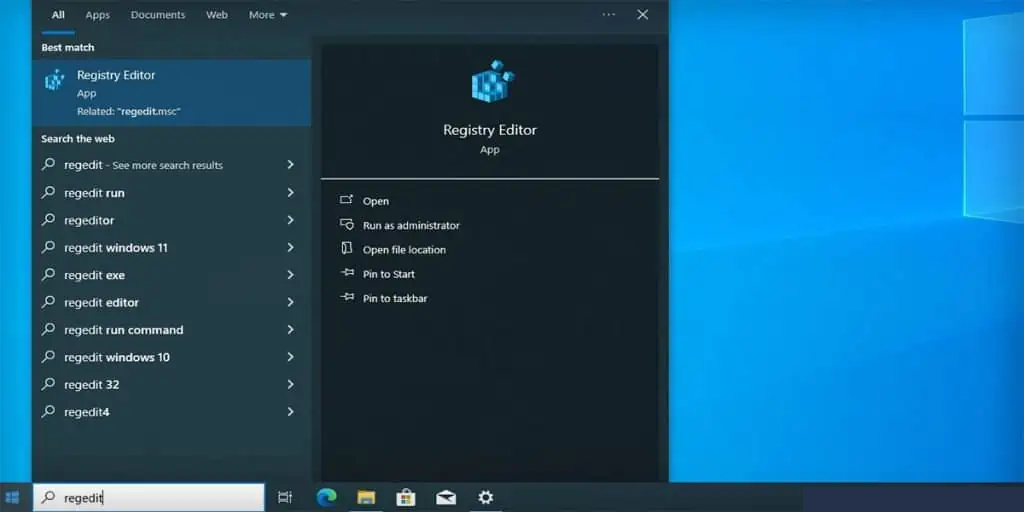
- در پنجره رجیستری، از نوار آدرس بالا یا پنل سمت چپ به مسیر زیر بروید: Computer\HKEY_LOCAL_MACHINE\SOFTWARE\Microsoft\WindowsNT\CurrentVersion\Winlogon
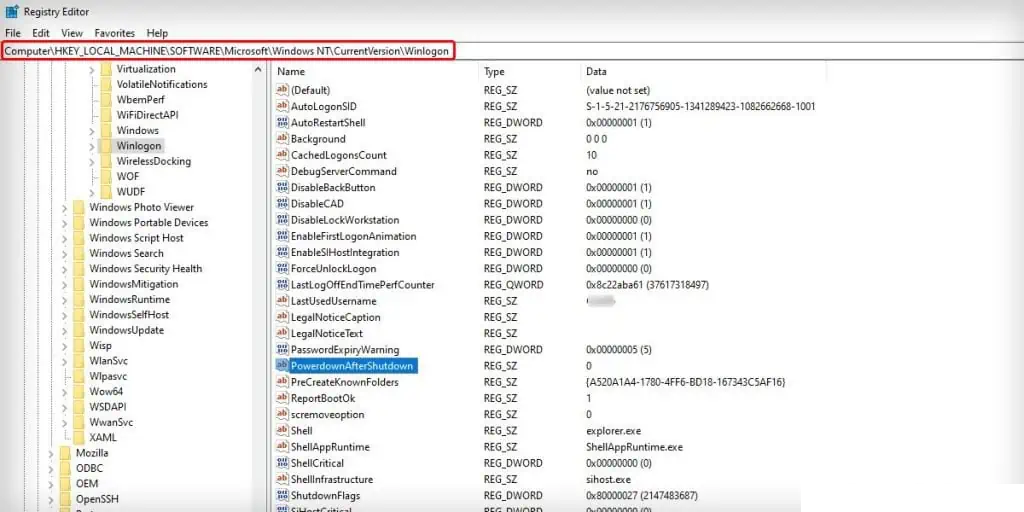
- در سمت راست، گزینه Power down After Shutdown را پیدا کرده و دوبار روی آن کلیک کنید.
- در قسمت Value data، مقدار موجود را از ۰ به ۱ تغییر دهید و روی OK بزنید.
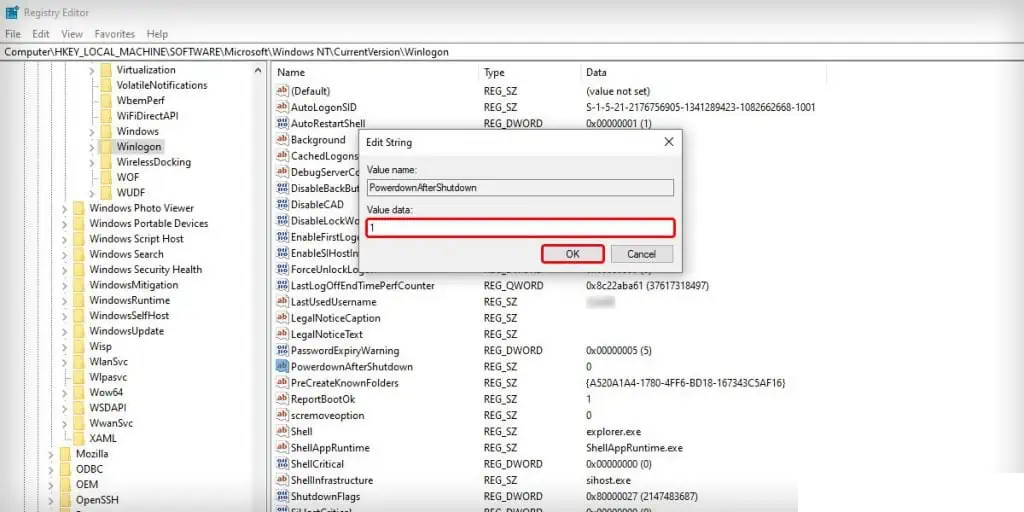
-
کامپیوتر را Restart کنید تا تغییرات اعمال شوند.
استفاده از ابزار System File Checker (SFC) برای رفع مشکل ریستارت ویندوز
یکی از راههای رفع مشکلاتی که منجر به ریستارت خودکار یا خطاهای سیستمی میشود، اجرای دستور SFC یا همان System File Checker است. این ابزار تمام فایلهای سیستمی محافظتشده را اسکن کرده و در صورت وجود خطا، نسخه خراب را با نسخه سالم جایگزین میکند.
مراحل اجرای SFC:
- به منوی استارت (Start Menu) بروید، عبارت cmd را تایپ کرده و روی Run as administrator کلیک کنید تا خط فرمان (Command Prompt) در حالت مدیر باز شود.
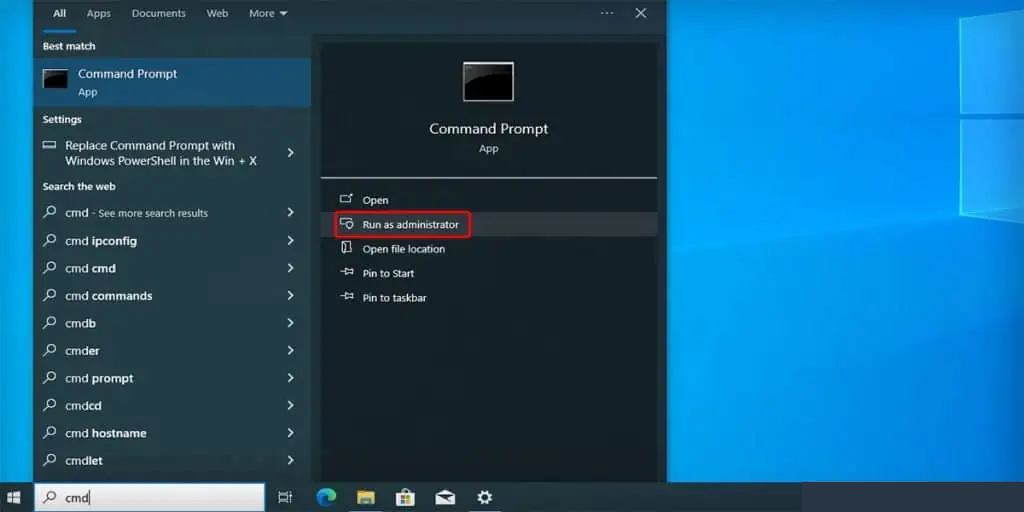
- دستور را تایپ و اجرا کنید: sfc /scannow این دستور فرآیند اسکن و تعمیر فایلهای سیستم را آغاز میکند.
- منتظر بمانید تا فرایند تأیید (Verification) به ۱۰۰ درصد برسد.
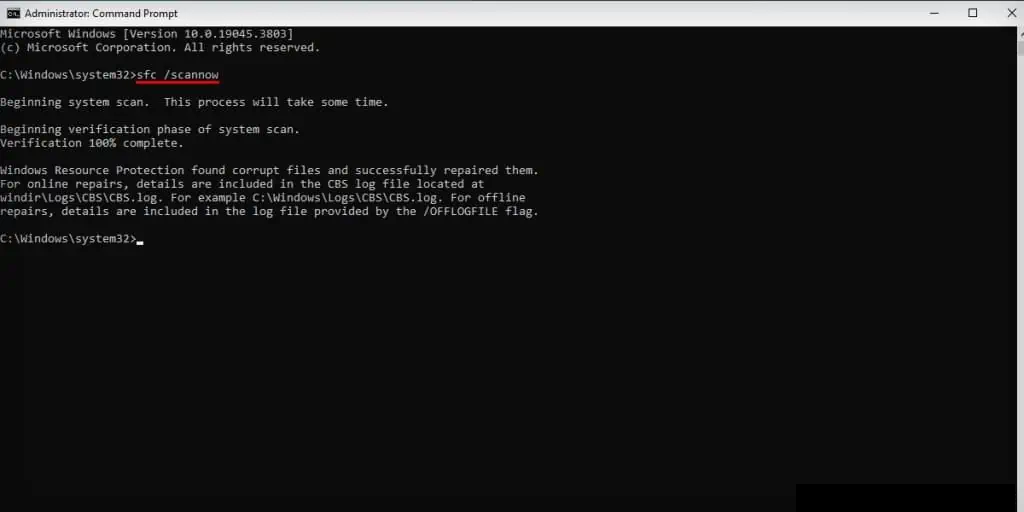
ابزار SFC تمام فایلهای سیستمی محافظتشده را اسکن میکند و هر فایل خراب را با نسخه کششده خود جایگزین مینماید. در پایان، یک فایل گزارش تولید میشود که نشان میدهد آیا فایلهای خراب پیدا شدهاند یا خیر.
اگر SFC هیچ فایل خرابی پیدا نکند، پیغام «No integrity violations» (همانند تصویر بالا) را نمایش خواهد داد.
غیرفعال کردن امکان بیدار کردن کامپیوتر توسط کارت شبکه (Network Adapter)
یکی از دلایل روشن یا ریستارت شدن ناگهانی سیستم بعد از خاموش کردن، فعال بودن گزینه «بیدار کردن سیستم توسط کارت شبکه» است. با غیرفعال کردن این قابلیت میتوانید مانع از روشن شدن یا بیدار شدن ناخواسته رایانه شوید.
مراحل غیرفعال کردن:
- روی منوی استارت راستکلیک کرده و Device Manager (مدیریت دستگاه) را انتخاب کنید تا پنجره Device Manager باز شود.
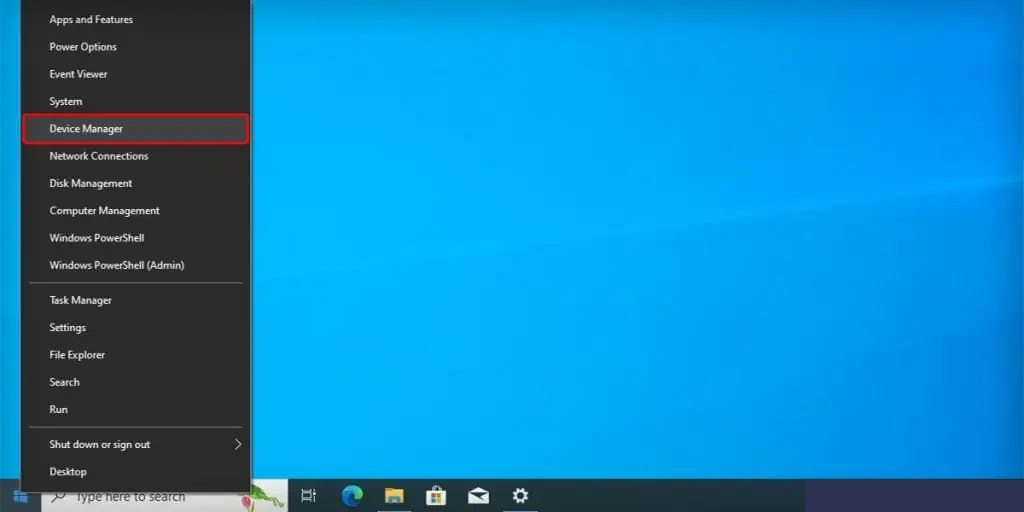
-
فهرست Network Adapters (کارتهای شبکه) را باز کنید و آداپتور شبکه متصل به رایانه را پیدا کنید.
- اگر از اتصال سیمی استفاده میکنید، به دنبال Ethernet Connection بگردید. اگر اتصال بیسیم دارید، به دنبال Intel Wireless یا نام مشابه باشید.
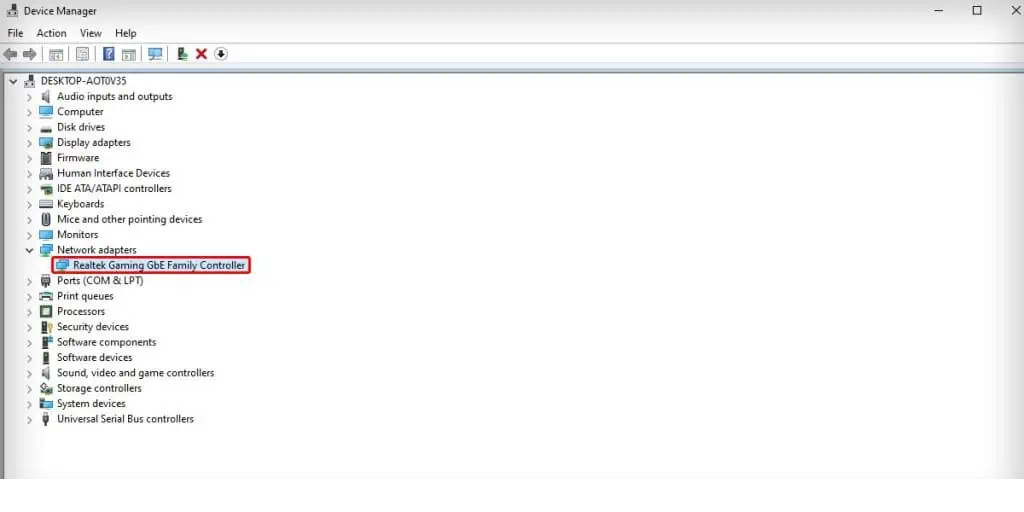
- روی آداپتور شبکه دوبار کلیک کنید تا پنجره Properties (خصوصیات) باز شود.
- به زبانه Power Management (مدیریت انرژی) بروید و تیک گزینه Allow this device to wake the computer (اجازه به این دستگاه برای بیدار کردن کامپیوتر) را بردارید.
- روی OK کلیک کنید تا تنظیمات ذخیره و پنجره بسته شود.
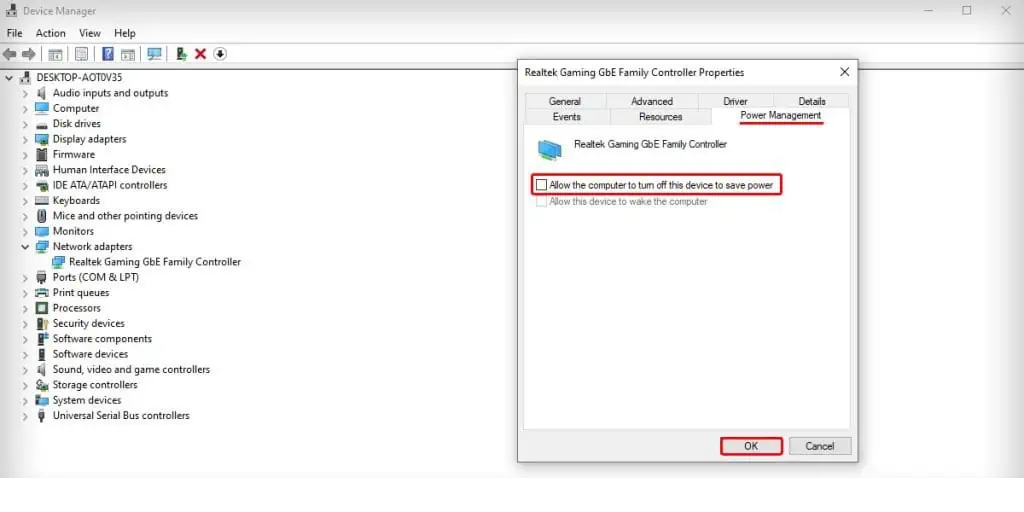
- این مراحل را برای هر کارت شبکه دیگری که در فهرست دارید تکرار کنید.
بهروزرسانی ویندوز برای جلوگیری از ریستارت خودکار
گاهی اوقات، یک باگ در سیستمعامل ویندوز باعث میشود که رایانه بعد از خاموش شدن، بهصورت خودکار راهاندازی مجدد شود. بهروزرسانی ویندوز یکی از مطمئنترین روشها برای جلوگیری از این مشکل و محافظت سیستم در برابر خطاها و کرشها است. بهروزرسانیها علاوه بر رفع باگها، میتوانند مشکلات مربوط به درایورهای خراب و خطاهای سیستم را نیز اصلاح کنند.
مراحل بهروزرسانی ویندوز:
- به منوی استارت (Start Menu) بروید، عبارت Windows Update را تایپ کرده و کلید Enter را فشار دهید تا پنجره تنظیمات Windows Update باز شود.
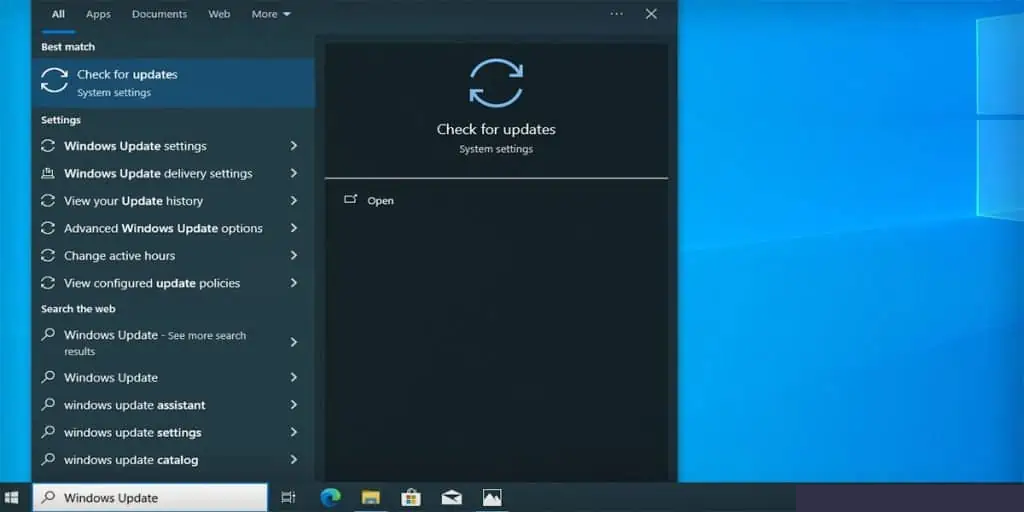
- اجازه دهید ویندوز بهصورت خودکار بهروزرسانیها را بررسی کند و سپس روی Install Now کلیک کنید تا نصب آغاز شود.
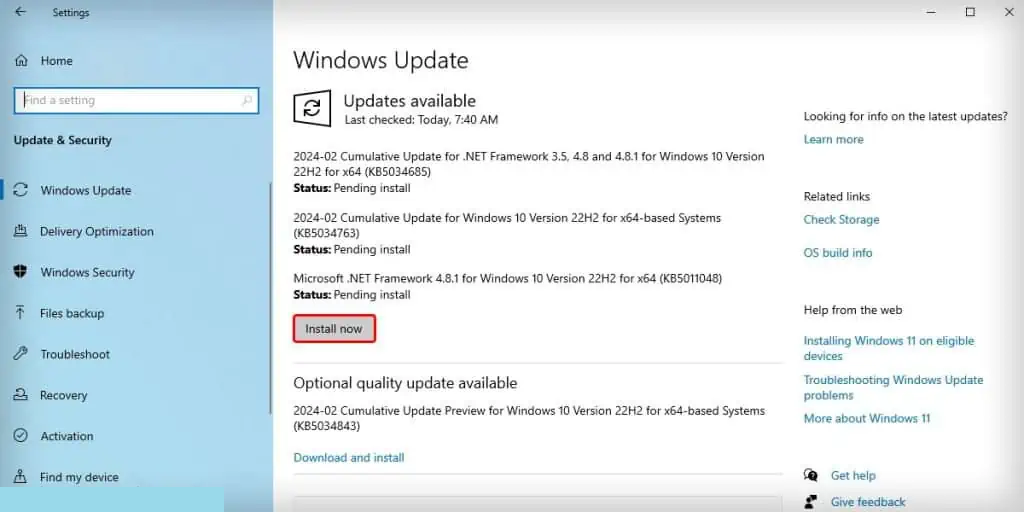
- پس از اتمام نصب، سیستم خود را با کلیک روی Restart Now مجدداً راهاندازی کنید تا تغییرات اعمال شوند.
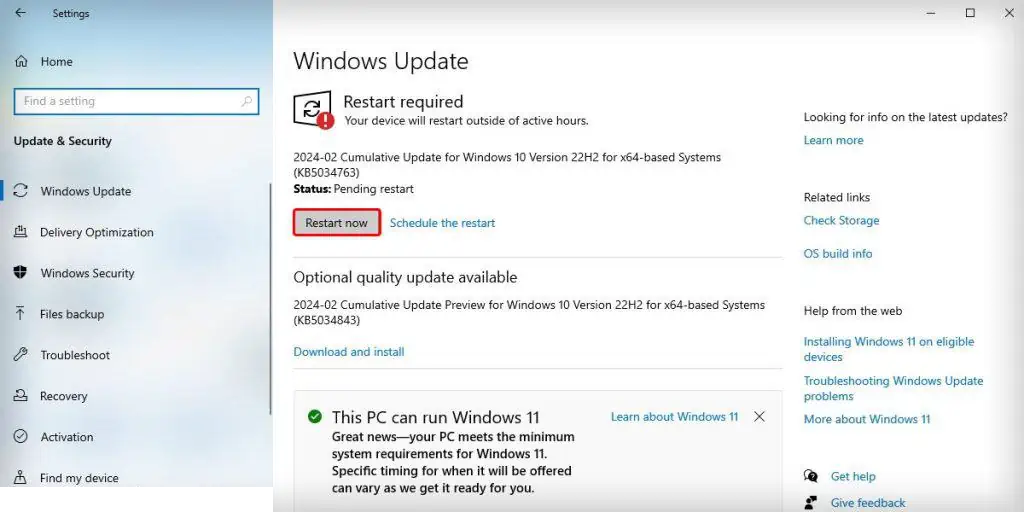
رعایت بهروزرسانی منظم ویندوز باعث میشود سیستم شما از خطاهای شناخته شده، باگها و کرشهای احتمالی در امان بماند.
خاموش کردن اجباری ویندوز (Forcing a Shutdown)
گاهی اوقات گزینه معمول Shutdown از منوی استارت کار نمیکند و ویندوز بهجای خاموش شدن، مجدداً راهاندازی میشود. در این شرایط، میتوانید با استفاده از خط فرمان (Command Prompt)، سیستم را بهصورت اجباری خاموش کنید.
مراحل خاموش کردن اجباری:
- به منوی استارت (Start Menu) بروید، عبارت cmd را تایپ کرده و گزینه Run as Administrator را انتخاب کنید تا Command Prompt در حالت مدیر باز شود.
-
دستور زیر را تایپ کرده و اجرا کنید: shutdown /s /f /t 0
-
/s→ خاموش کردن سیستم -
/f→ بسته شدن اجباری برنامهها -
/t 0→ اجرای فوری بدون تأخیر
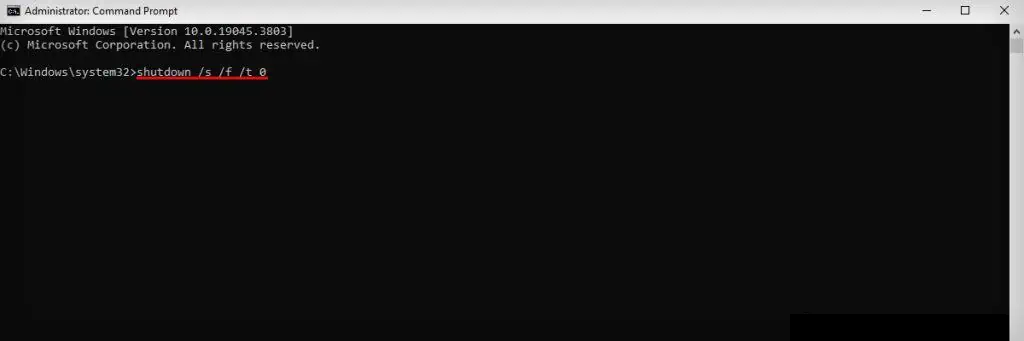
استفاده از این روش معمولاً جلوی راهاندازی مجدد ناخواسته ویندوز را میگیرد و بهخصوص زمانی مفید است که گزینه خاموش کردن معمولی کار نمیکند.
ورود به حالت Safe Boot برای شناسایی مشکل ریستارت ویندوز
گاهی اوقات مشکل ریستارت شدن ویندوز بعد از خاموش کردن ممکن است ناشی از سرویسها یا برنامههای پسزمینه باشد. حالت Safe Boot (Safe Mode) به شما کمک میکند تا علت اصلی را شناسایی کنید.
مراحل ورود به Safe Boot:
- به منوی استارت (Start Menu) بروید، عبارت msconfig را تایپ کرده و کلید Enter را بزنید تا پنجره System Configuration باز شود.
- روی تب Boot کلیک کنید.
- در بخش Boot options، گزینه Safe boot را تیک بزنید و حالت آن را روی Minimal قرار دهید.
- روی OK کلیک کرده و سیستم را Restart کنید..
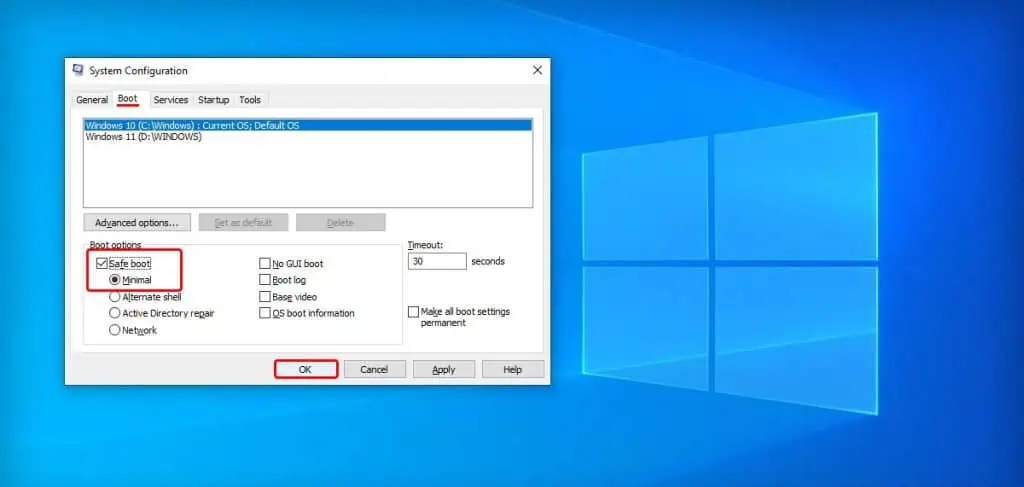
- پس از ورود به Safe Mode، سیستم را از داخل حالت امن خاموش کنید تا بررسی کنید آیا مشکل ریستارت هنوز وجود دارد یا خیر.
حالت Safe Boot بهطور مستقیم مشکل را حل نمیکند، اما دو کار انجام میدهد:
-
ویندوز را با حداقل پیکربندی مورد نیاز راهاندازی میکند.
-
تمام درایورها و سرویسهای شخص ثالث را غیرفعال میکند.
اگر بتوانید در Safe Mode بدون مشکل سیستم را خاموش کنید، احتمالاً مشکل از یک برنامه یا سرویس در زمان راهاندازی ویندوز است. در این صورت، از روشهای بعدی برای شناسایی و رفع مشکل استفاده کنید.
انجام Clean Boot برای شناسایی برنامههای مشکلساز
یکی دیگر از روشهای موثر برای تشخیص برنامهها یا سرویسهای شخص ثالثی که باعث ریستارت ناخواسته ویندوز بعد از خاموش شدن میشوند، Clean Boot است. این روش مشابه Safe Mode عمل میکند و به شما کمک میکند علت مشکل را پیدا کنید.
مراحل انجام Clean Boot:
- به منوی استارت (Start Menu) بروید، عبارت msconfig را تایپ کرده و کلید Enter را بزنید تا پنجره System Configuration باز شود.
- به تب Services بروید.
- تیک گزینه Hide all Microsoft services را بردارید تا تمام سرویسها قابل مشاهده شوند.
- روی دکمه Disable all کلیک کنید تا تمام سرویسهای فعال شخص ثالث غیرفعال شوند
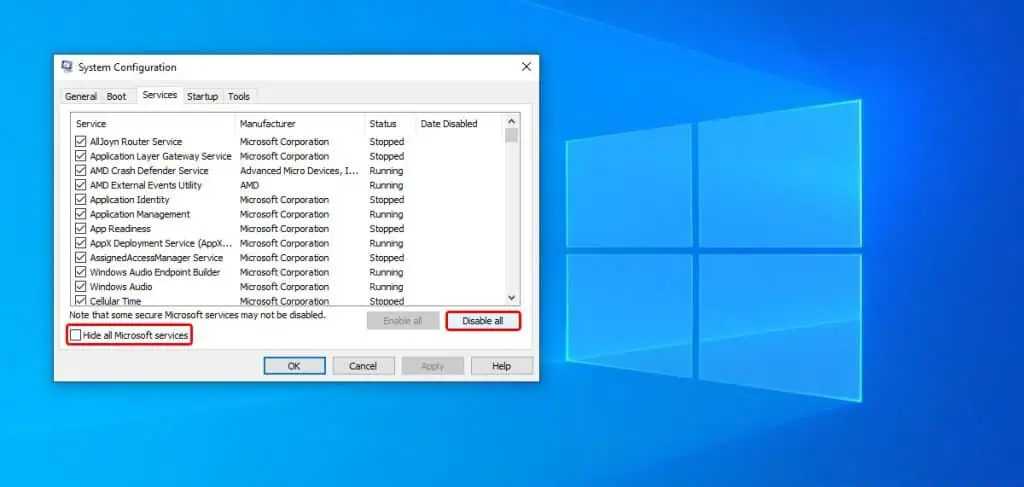
- به تب Startup بروید و روی Open Task Manager کلیک کنید تا صفحه Startup در Task Manager باز شود.
- روی هر برنامه موجود در لیست راستکلیک کرده و گزینه Disable را انتخاب کنید.
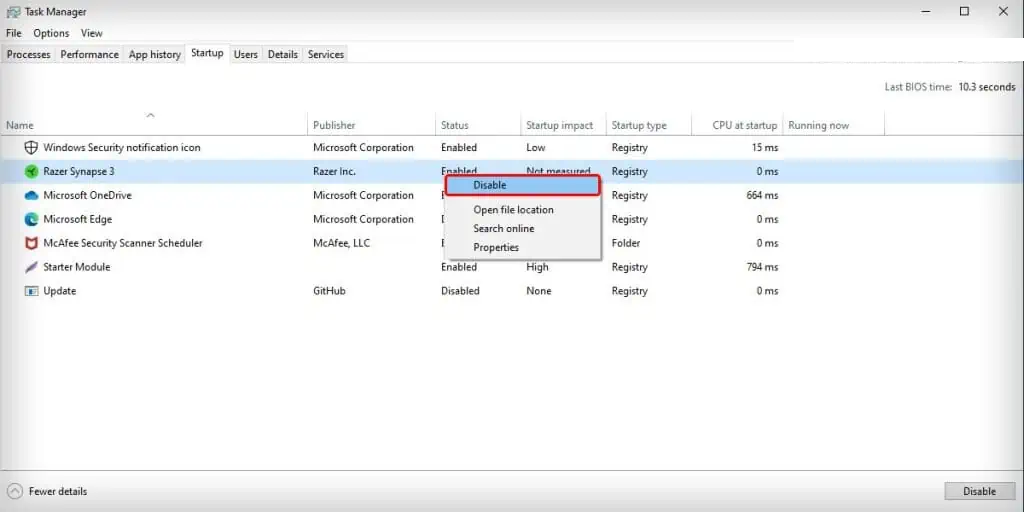
- این کار را برای تمام برنامهها تکرار کنید.
- سیستم را Restart کنید تا Clean Boot اعمال شود.
- در حالت Clean Boot، سیستم را خاموش کنید و بررسی کنید آیا مشکل ریستارت همچنان وجود دارد یا خیر.
مشابه حالت Safe Mode، Clean Boot بهطور مستقیم مشکل را حل نمیکند، اما کمک میکند تا برنامههای شخص ثالثی که باعث خطا یا ریستارت سیستم میشوند را شناسایی کنید.
اگر سیستم در حالت Clean Boot بدون مشکل خاموش شد، میتوانید برنامهها را یکییکی فعال کنید و هر بار سیستم را خاموش کنید تا برنامهای که مشکل ایجاد کرده شناسایی شود.
انجام System Reset برای رفع مشکل ریستارت ویندوز
اگر با تمام روشهای قبلی نتوانستید مشکل ریستارت شدن ویندوز بعد از خاموش شدن را شناسایی یا حل کنید، Reset کردن ویندوز یک راهکار نهایی است. این فرآیند به شما امکان میدهد سیستم را به حالت اولیه بازگردانده و مشکلات نرمافزاری را برطرف کنید.
مراحل انجام System Reset:
- به منوی استارت (Start Menu) بروید، عبارت System Reset را تایپ کرده و پنجره Recovery Settings باز شود.
- در بخش Reset this PC، روی Get Started کلیک کنید.

- گزینه Keep my files را انتخاب کنید و منتظر بمانید تا فرآیند آغاز شود.
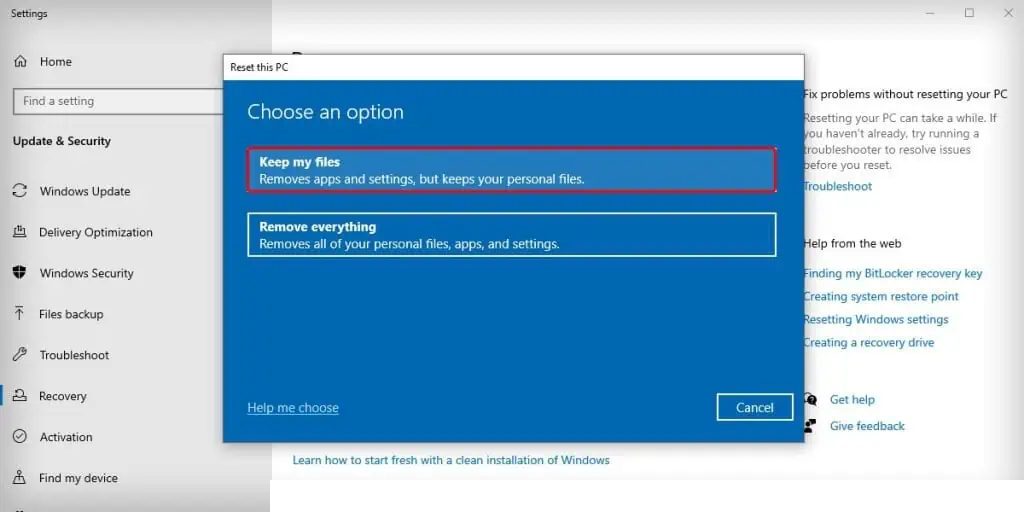
- اگر اتصال اینترنت فعال دارید، روی Cloud download کلیک کنید تا آخرین نسخه ویندوز دانلود و نصب شود.
- در صورت نداشتن اتصال اینترنت، گزینه Local reinstall را انتخاب کنید.
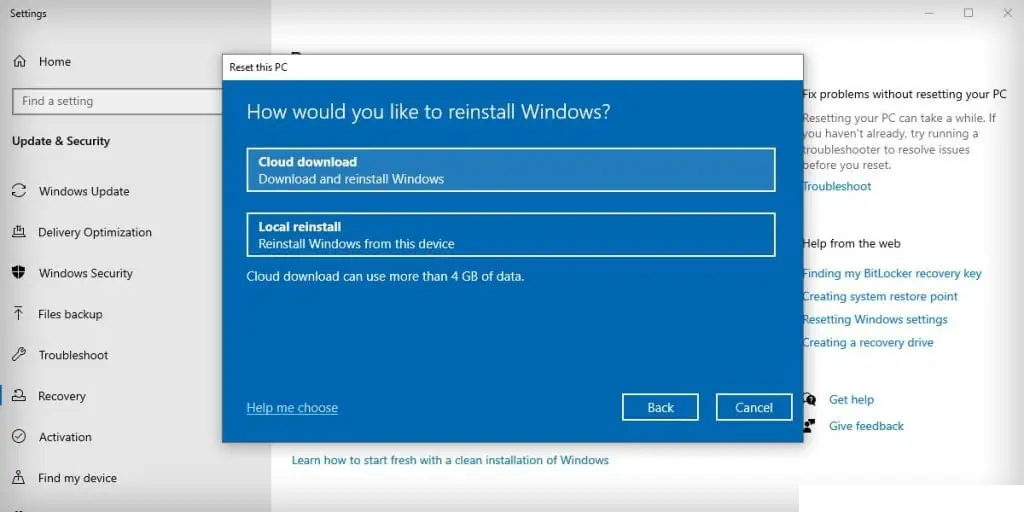
- صبر کنید تا فرآیند ریست کامل شود و سیستم مجدداً راهاندازی شود.
اگر پس از انجام ریست با گزینه Keep my files مشکل همچنان وجود داشت، میتوانید دوباره فرآیند ریست را انجام دهید و در مرحله ۳ گزینه Remove everything را انتخاب کنید تا همه فایلها و تنظیمات به حالت اولیه بازگردند. پس از اتمام، سیستم را خاموش کرده و بررسی کنید که مشکل حل شده است یا خیر.